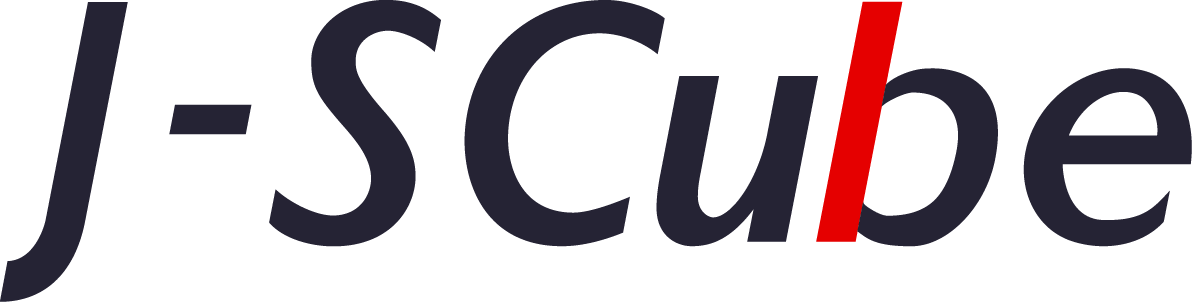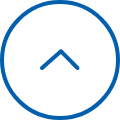IT音痴でもオンライン会議できるの?
リモートワークが普及した昨今、顔を合わせるオフライン会議に代わり、WEB会議システムによる「オンライン会議」が頻繁に開かれるようになりました。商談時にも取引先の方針等によって訪問しづらいケースが増えていますし、リモートワーク推奨の企業や官公庁であればなおさら、“オンライン会議は当たり前”の時代に突入しています。
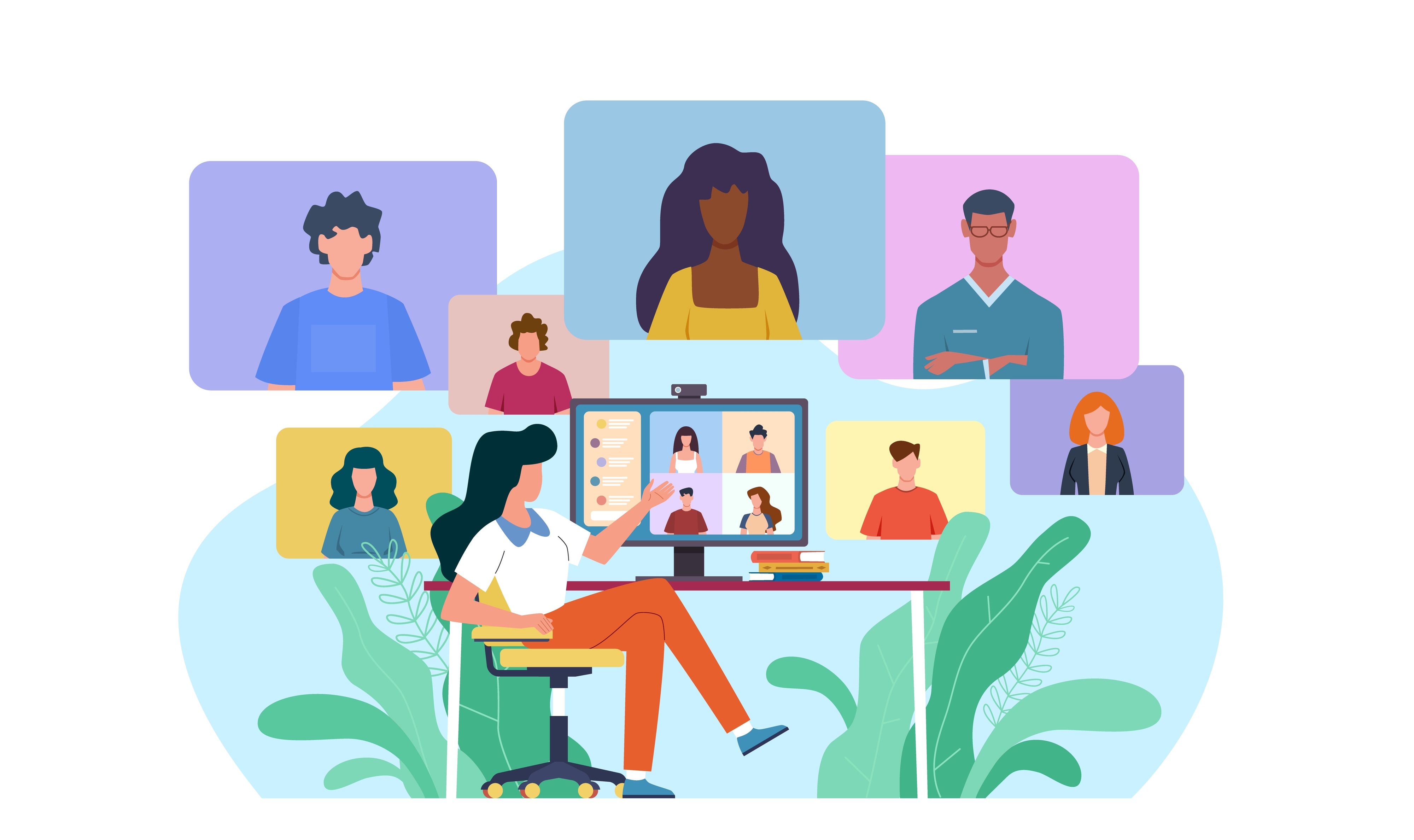
しかし、「実はまだオンライン会議をしたことがない」という方もいらっしゃるのではないでしょうか。「今さら言い出しにくい…」とお思いの方、安心してください!
ここに、 パソコンやネットなどのITに疎く、オンライン会議を避けてきた我が社のNさんがいます。そんなNさんがWEB会議システムのひとつである「Zoom」に挑戦し、IT音痴を克服したケースをご紹介します。
これを読めば、
✔今さらWEB会議システムの使い方なんて聞けない
✔一人で取引先とのオンライン会議をするのは怖い
✔時代に取り残されているみたい…
という方も、今日からWEB会議システムによる「オンライン会議」を活用できます!
目次[非表示]
電話が進歩した「オンライン会議」は簡単で便利!
パソコンやスマートフォン(スマホ)にそれほど慣れていない方が「オンライン会議なんて」と思われるのも無理はありません。新しいことに挑戦するには勇気が必要で、ストレスを感じる方も…。Nさんもその一人でした。
「取引先へはいつも訪問しているから、画面越しに商談ができるわけがない!」
しかし、取引先の大半はリモートワークになり、訪問する機会も減ってしまいました。そこで一念発起し、「俺もオンライン会議を勉強しよう!」ということで若手のK君へ相談。このK君は毎日、オンラインで取引先への提案や社内会議をしています。
K君が教えてくれたのは「Zoom」です。コロナ禍では「オンライン飲み会」が話題になりましたが、実は「Zoom」はビジネスでもよく使われている優秀なオンライン会議システムなのです。

Zoomなどを使ったオンライン会議は以下のような特徴があります。
✔複数人が参加できる、画像がある電話のようなもの
✔パソコンやスマホが画面となり、会話や資料の共有ができる
✔相手の表情が見えやすく、実際に会っているような雰囲気
✔参加者全員がひとつのテーマや課題に集中できる
これまで、別拠点や海外との会議ではテレビ会議システムの使用が主流でしたが、より手軽で、相手の表情が見えやすくなったものがZoomなどを使ったオンライン会議と言えるでしょう。
ゆえに、リアルで対面しなくてもきちんと会話をすることが可能です。
また、オンライン会議システムのメリットは他にもたくさんあります。
✔パソコンやスマホひとつで、社内から社外まで様々なシーン(会議や商談だけではなく、面接やセミナー、習い事、飲み会など)で利用できる
✔リモートワークの強い味方
✔いつでも、どこでも、誰とでもつながれる
✔とにかく簡単に始められる!

では、いよいよK君からIT音痴のNさんへのレクチャー内容を次に紹介します。
シンプル機能の「Zoom」なら、IT音痴でもすぐに使える!
【1】Zoomに接続するにはスマホアプリで2クリックのみ!
K君:Nさん、スマホのアプリはインストール済みですね。試しに、それを使って私と会話してみましょう。スマホのショートメールにZoomへの招待メールを送りましたので、届いたら書いてあるURLをクリックしてOKを押してください。
Nさん:開いた!IDやパスワードは入れなくてもいいの?
K君:そうですね。通常はそのまま入れます。そして、「インターネット回線と画像あり」をクリックしてください。
Nさん:お~、もうつながった!K君も私も映っているし、声が聞こえる!
K君:これで第一関門クリアです。
【2】Zoomの基本機能「ミュート」で声を聞こえなくする
K君:Zoom画面の下の方にマイクやビデオカメラのようなマークがありますよね。一番左下の「ミュート」は、自分の声や周りの音がみんなに聞こえないようにするものです。自分の声は黙っていれば相手に聞こえませんが、周りの音は拾うので、誰かが話している時は邪魔になりがちです。
例えば、救急車のサイレンや訪問時のピンポン。くしゃみや咳払いはみんなの耳を傷めるくらいのダメージです。基本的には、他の人が長めの話をしている時は「ミュート」にしておくことをオススメします。ミュートから戻りたい時はもう一度押すだけです。
Nさん:家ではワンちゃんの声に気をつけねばな(笑)。
【3】Zoomの基本機能「ビデオの開始/停止」で顔出しするかを選ぶ
K君:「ビデオの開始/停止」は、画面に顔を映すか映さないかを選ぶもの。押すたびに切り替わります。
ただし、会議では基本的には顔を映しておきます。他の人から見たら、顔が映っていないと表情が見えないので不安ですし。トイレなどでちょっと席を外す時は「停止」してもよいかもしれませんが。
Nさん:おやつを食べる時は「停止」にしようかな!
K君:そんな時に限って話を振られますよ~。
【4】Zoomの基本機能「チャット」ではテキストで会話できる
K君:他によく使う機能は「チャット」ですね。誰かの発言の邪魔にならないように、「トイレに行く」とか「次は私にしゃべらせて」などとテキストでみんなに伝えられるのが「チャット」です。なお、個別に(相手を選んで)送ることもできますよ。
Nさん:なんか楽しそう…。使ってみたい!
K君:意味なく使わないでくださいね(笑)。
【5】Zoomのトラブル時には「ビデオの停止」
K君:Zoomでたまに音声が途切れたり、画像が動かなくなったりすることもあります。これは回線容量や速度と関係しており、そのようなトラブル時には「ビデオの停止」をしてください。
余談ですが、みんなで万歳三唱などをすると音声はズレます。しないでしょうが、ご参考までに…。
Nさん:思ったより簡単だね。これなら仕事で使えそう!
K君:他にも画面共有などの便利な機能がありますが、まずはこれだけ使えれば十分ですよ。
スマホとパソコンでは基本的に同じ方法でZoomを使えます。こうして、IT音痴のNさんもオンライン会議への恐怖心を克服できたのでした。

当社の社内インフラ整備の実績は680社以上。当社が支援した業態ごとの導入事例も紹介しています。悩み多き中小企業の情報システム担当者の相談は、ぜひ私たちにご相談ください!
ビジネスシーンで使える「Zoom」サービスについての詳細や料金体系をお伝えします。資料請求はこちらまで。
【ジェイエスキューブ社員ファイルVol.2】
Nさん(50代男性)
所属部署:企画・販促
趣味:武道(古武道・合氣道)、神楽鈴、断食
最近の関心事:潜在意識をコントロールする自己催眠